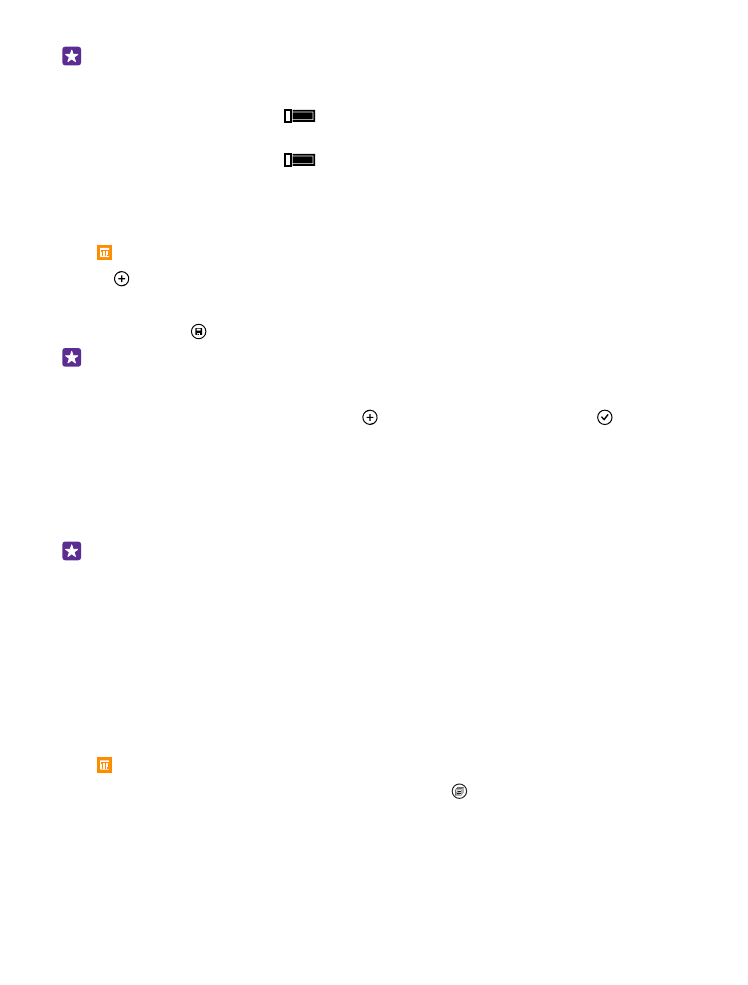
新增事件
如果您有需要記住的約會,可以將它新增到您的行事曆中。
點選 行事曆。
1. 點選 。
2. 輸入想要的詳細資料並設定時間。
3. 例如,若要為活動新增持續時間、備忘錄或週期性模式,請點選更多詳細資料。
4. 完成時,請點選 。
祕訣: 若要編輯活動,請點選並按住想要的活動,然後點選編輯,並編輯想要的詳細資
料。
傳送會議邀請
在建立活動時,點選更多詳細資料 > 新增 > ,選取想要的連絡人,然後點選 。
您可以傳送會議邀請給有電子郵件地址的連絡人。
在另一個行事曆中建立活動
根據預設,您的活動都會顯示在 Microsoft 帳戶行事曆中。 如果您有一份與家人共用的行事
曆,就可以立即建立與共用活動。 若要在建立活動時變更行事曆,請點選更多詳細資料 > 行
事曆以及想要使用的行事曆。
範例: 您可以為與他人共用的行事曆 (例如工作行事曆) 建立活動,讓其他人知道您何時
處於忙碌狀態。
針對活動變更您的狀態
當您想要讓其他人知道自己正在忙碌或不在辦公室時,請點選更多詳細資料 > 狀態以及想要
的狀態。 根據預設,您的狀態會是空閒。
刪除事件
點選並按住事件,然後點選刪除。